

OEバックアップ&ビューアー Ver
0.3A
フリーソフト
余談
フリーソフトでも業務上のソフトでもそうなのですが、
「ものすごく時間かけて、ものすごく力入れて、ものすごく自信のあったソフトが、あんまり使ってもらえない」事もあれば
「てきとーに時間かけずに作ったプロトタイプに毛の生えた様なソフト」や「技術トピックの検証用に作った超手抜きソフト」が
思わぬ所で重宝されて、多くのユーザーに使われている事もあります
・・・で、本ソフトは後者のタイプで「超てきとーに作ったソフトなのに、ユーザーが異様に多い」種類のソフトです
日付みたら8年ぶりの更新みたいですが、手抜きソフトが使われているみたいなので、バージョンアップも手抜きで
最低限必要そうな機能追加のみに留めてみたりしてみます・・・
サポートでもかなりの率で使うソフトなので、説明してて自分も困る部分を追加してみましたって感じです
Ver0.1 β版
・初公開バージョン
Ver0.2
・壊れた*.dbxファイルから*.emlへの復元機能を付けました
(復元した*.emlファイル郡をOutlook Expressにドラッグ&ドロップして戻せば、
Outlook Expressで再びメールが見れる様になります)
(最近は忙しくて滅多に受けられないのですが)
たまたま受けられる事ができた時のパソコン無料サポートの際に、この種のトラブルが多く
「dbxviewで見るだけ」では不足で、「できればOutlook Expressで見れる様に復元したい」というケースが
かなり多かった事から付けてみました
(サポートしながら思ったのが、「そういえば途中でバージョンアップやめちゃってたけど、dbxviewの機能UPすれば
ファイルの復元機能付けられたんだよなーと思い出しました)
ファイルの壊し方によるのですが、「フォルダ分けしておいたメールがフォルダごと見えなくなった」というのは
データファイルが残っていれば復旧可能なケースが多いのですが、「受信トレイ」、「送信済みアイテム」など
基本的なフォルダは「空のデータをOutook Expressが上書き保存する」ケースがあるので、
そういうケースの場合の「受信トレイ」、「送信済みアイテム」などについては、本ソフトでも復旧できない場合もあります
また、フォルダによっては本ソフトで見えないフォルダもあります
Ver0.3
*.bakファイルの表示モードを追加しました
(※)Outlook Expressの最適化などでメールデータが壊れたり、一部のメールが消えた場合、
(消えた直後に確認した場合に限りますが)*.bakとして、壊れる直前のメールデータが残っている場合があります
この壊れる直前の*.bakの内容を表示したり、*.bakからメールを復元する機能を追加しました
(更に上級者用の対処方法としては、まず全てのメールデータのバックアップを取った上で、
例えば受信トレイ.dbxが壊れて受信トレイ.bakファイルが残っていた場合、
Outlook Expressを終了した状態で、受信トレイ.dbx→受信トレイ.000などと名前を変えて、更に
受信トレイ.bak→受信トレイ.dbxと名前を変えてからOutlook
Expressを起動し直せば
簡単かつ完全に戻ったりもするのですが、この方法は上級者向けというか、パソコンに詳しくない人が
下手にいじると、逆にメールデータを全て壊す危険性もある為、オンラインサポートならともかく
フリーソフトとしてこういう実装方法を取る訳にはいかなかったので、多少不便ですが
より安全確実な確認/復元手段として、*.bakファイルの内容を表示したり*.bakから消えたメールを抽出する
機能の方を実装する事にしました)
Ver0.3A
IE部品で*.emlファイルが開けなくなってしまい、メールを選択する度に、プレビュー表示する代わりに
「このファイルを開くか、または保存しますか?」というダイヤログが表示されてしまうケースが
発生する様になりましたので、プレビュー表示が正常に行われる様に修正しました
(具体的に書くと、*.emlと平行して*.mhtファイルをテンポラリ作成し、それをプレビュー表示する様に修正しました)
「OEバックアップ&ビューアー」は、下記の症状に有効です
・パソコンを買い換えたり、再インストールする際に、
メールデータ(*.dbx)をバックアップしてたんだけど、いちいちインポートしなくても
*.dbxファイルを直接見たい
・前に*.dbxファイルをMOやCD−Rにバックアップしといたんだけど、
今だけちょっと、そのメールを見たい(簡単に見れるビュアーが欲しい)
・*.dbxファイルが壊れてしまって、フォルダ分けしておいたメールが見れなくなり、更に
Outlook Expressのインポートなどでも取り込めなくなってしまったのをOutlook
Express上に復元したい(Ver0.2)
インストール方法
1.dbx01.lzhを解凍してください
2.dbxview.exeを起動してください
「OEバックアップ&ビューアー」の簡単な使い方
1.dbxview.exeを起動します
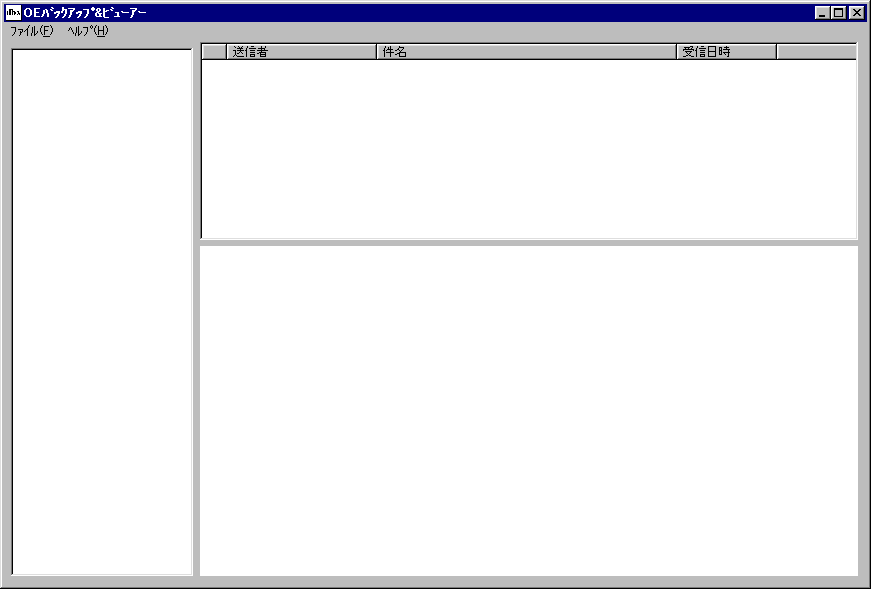
2.ハードディスク/MO/CD−Rなどに、過去のメールデータファイル(*.dbx)ファイルがあって、
それを見たい場合には、メニューから
「ファイル/*.dbxファイルを見るディレクトリを設定する」
を選択し、ディレクトリ選択ダイヤログで設定します
(※)現在のOEのデータを見たい場合には、上記メニューの代わりに
「ファイル/現在のOutlook Expressのディレクトリをデータディレクトリとして設定する」
を選択してください
(但し、「OEバックアップ&ビューアー」で、現在のOEのデータを表示する場合は、
OE本体は終了しておいた方が良いです・・・)

3.メールが表示されます
(※)メールデータが大きい場合、
「メール読み込み中 XXX/XXXX」
の様に、インジケータ表示がされますので、インジケータが終わるまで
お待ちください
表示されたら、後はOEと同じ様に使えます(クリックでプレビュー&ダブルクリックで別ウィンドウ表示)
(※)添付ファイルは別ウィンドウ表示から利用できます
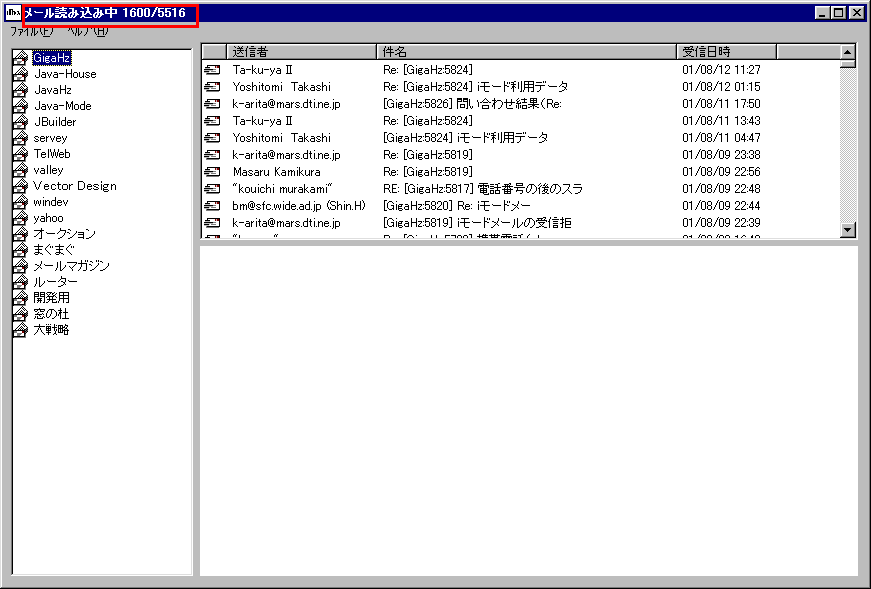
4.現在のメールデータ(*.dbx)ファイルをバックアップしたい場合には
メニューから
「ファイル/現在のOutlook Expressデータディレクトリを開く(バックアップ用)」
を選択すると、フォルダが表示されますので、全てのファイルを
(ハードディスク、MOやCD−Rなどに)バックアップしておいてください
(※)尚、バックアップしておいたデータ(*.dbx)ファイルを他のパソコンのOEに
移し変える場合にはOEのインポート機能(「ファイル/インポート」メニュー)などを
ご利用ください
5、(Ver0.2新機能)
*.dbxファイルが壊れていて、Outlook Express上で「フォルダ分けしたメールがフォルダごと見えない」とか
Outlook Expressのインポート機能を使っても、「特定のフォルダからのインポートができない」場合、
これらの壊れたフォルダのメールをOutlook Expressに復元する機能です
(※)Outlook Expressの操作ミスなどで起こる場合がある現象ですが、フォルダ分けしたメールが
フォルダごと見えなくなった場合には復旧が可能な場合が多いのですが、「受信トレイ」、「送信済みアイテム」の場合には
空のデータを上書きして本当に消えてしまっている場合がある為、「受信トレイ」や「送信済みアイテム」などは
本ソフトでも復元できない場合があります
メニューから
「ファイル/選択したフォルダのメール一覧を*.emlファイルとして復元する」
を選択すると、(処理に少し時間がかかった上で)
*.emlファイル郡が表示されます
6、Outlook Express上に、適当なフォルダを作り、そのフォルダを選択して
メール一覧が空の状態にしておきます
(フォルダ名は元のフォルダ名と同じでもいいですし、違う名前でも大丈夫です)
6、表示されている*.emlファイル郡を全て選択し、Outlook
Expressの「空のメール一覧」の部分に
ドラッグ&ドロップすると、Outlook Express上にメールが復元されます
Ver0.3新機能
*.bakファイルの表示モードを追加しました
(正常に動いているOutlook Express環境では*.bakというファイルは存在しないので、
メールが壊れた状態のPC以外では、*.bak表示モードにしても表示されるメールデータはありません)
(※)Outlook Expressの最適化などでメールデータが壊れたり、一部のメールが消えた場合、
(消えた直後に確認した場合に限りますが)*.bakとして、壊れる直前のメールデータが残っている場合があります
この壊れる直前の*.bakの内容を表示したり、*.bakからメールを復元する機能を追加しました
Outlook Expressの最適化でデータが壊れる場合というのは、大体こういう流れになります
(例:Outlook Expressの最適化の流れ)
最適化前の受信トレイ.dbxのコピーを受信トレイ.bakとして作成します
↓
最適化処理を行い、最適化した新しい受信トレイ.dbxを作成します
(ここでハングアップなどが起こると、新しい受信トレイ.dbxなどは壊れて、一部のメールが消えたりしますが
受信トレイ.bakは壊れる前のコピーとして残っています)
↓
新しい受信トレイ.dbxが正常に出来たら、元のコピーファイル受信トレイ.bakを削除します
(※1)つまり、受信トレイ.bakというファイルが残っている場合、最適化途中でハングアップなどの理由で
最適化に失敗して、メールデータが壊れている/一部のデータが消えている可能性があります
(逆に*.bakファイルが残っていれば、本ソフトのVer0.3以降で確認/復元可能です)
(※2)最適化に失敗した新しい受信トレイ.dbxに対して、もう一度最適化が実行されてしまうと
前回の受信トレイ.bakが消えてしまうので、二度と復元できなくなります
(なので、最適化でメールが消えた場合に復元可能なのは、消えた直後=次に最適化される前までです)
使い方
1、メニューの「ファイル/*.bakモード(一部のメールが消えた場合など、*.bakファイルとして残っている場合あります)」を選択します
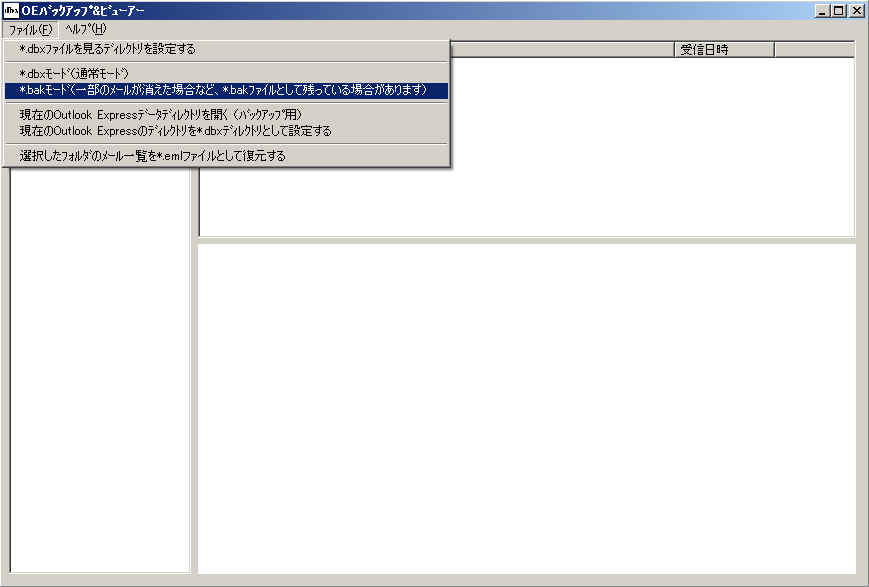
2、*.bakファイルモードにした後も、通常の*.dbxモード同様に全機能が使えます
3、*.dbxファイルモードに戻したい場合には
メニューの「ファイル/*.dbxモード(通常モード)」を選択します
上級者向けの方法
(自信が無い方/PC初心者の方は、下記の方法は試さないでください。
全メールデータのバックアップをとらずに、この方法に失敗した場合、
メールデータが完全に壊れる危険性があります。直る場合は、簡単かつ完璧に直せる方法でもあるので
上級者向きの方法です)
上級者用の対処方法としては、まず全てのメールデータのバックアップを取った上で、
例えば受信トレイ.dbxが壊れて受信トレイ.bakファイルが残っていた場合、
Outlook Expressを終了した状態で、受信トレイ.dbx→受信トレイ.000などと名前を変えて、更に
受信トレイ.bak→受信トレイ.dbxと名前を変えてからOutlook Expressを起動し直せば
簡単かつ完全に戻ったりもするのですが、この方法は上級者向けというか、パソコンに詳しくない人が
下手にいじると、逆にメールデータを全て壊す危険性もある為、オンラインサポートならともかく
フリーソフトとしてこういう実装方法を取る訳にはいかなかったので、多少不便ですが
より安全確実な確認/復元手段として、*.bakファイルの内容を表示したり*.bakから消えたメールを抽出する
機能の方を実装する事にしました
最新版は
http://www.asahi-net.or.jp/~tz2s-nsmr/
からダウンロードできます
質問に関しましてはオンラインサポートをご利用願います
(状況の確認が困難になる場合が多いため、メールでの質問には回答できない事が多いです)
感想や要望がありましたら、tz2s-nsmr@asahi-net.or.jp
宛てのメールやホームページの
掲示板にてお願いします
(繰り返しますが、「質問」はオンラインサポートをご利用ください)